
11ac(Draft) 対応のネットワーク機器を導入
自宅のネットワークのルーターは 2 階にあり、各居室へはマルチメディアコンセントを使って有線で繋がっています。この有線は 100BASE-T なので高速化することにしました。
今回は 1 階リビングダイニング 〜 2 階の居室間のネットワークを高速化したいと思い、11ac 対応のネットワーク機器を導入しました。

親機と子機のセットです
11ac に対応している端末は持っていないので親機と子機のセットを購入し、既存の機器とは有線接続させることにします。
この機種には子機の位置を自動で判別し、電波を最適に届けるビームフォーミングという機能がついています。無い場合に比べてスループットが 108% 向上するらしいです。

親機
親機と付属品一式です。本体に「親機」と紙が貼ってあります。

子機
子機一式です。こちらも「子機」と紙が貼ってあります。実は親機も子機も同じ WZR-1750DHP で設定が違うだけです。設定を変えれば親機と子機を入れ替えても同じ動作をします。

AC アダプタ
電源は AC アダプタです。BUFFALO 社の製品によくあるタイプのものです。

ケーブル
ネットワークケーブルが 2 本付属しています。実はこのケーブルが 2 本とも不良品でセットアップ時にハマりました。結局違うケーブルを買ってきましたが、まさか 2 本ともダメなんて珍しいこともあるものです。

取説
ネットでもダウンロードできますが、印刷された説明書が何種類か入っています。PC を使わずにスマホで設定するための説明書も入っています。

セットアップカード
スマホやタブレットなどで設定を行う際に使う情報が記載されています。今回は全く試していませんが、WZR-1750DHP は AOSS2 を採用しておりモバイル機器からでも 3 ステップでネットワークの設定ができるそうです。

スタンド
WZR-1750DHP を設置するためのスタンドです。縦置き、横置きのどちらもできる構造になっています。

縦置きと横置き
こんな感じで設置場所に合わせて置き方を変えることが出来ます。

ネジ留めも可能
ネジが付属しており、スタンドを使わずに壁に設置することも可能です。地震が来てもガッチリですね。

WZR-900DHP といっしょに
7 月に購入した WZR-900DHP と並べてみました。WZR-1750DHP も外部アンテナなどはありません。
より高性能な WZR-1750DHP を買うのだったら WZR-900DHP は不要だったかもしれませんが、当時はそういう計画がなかったので別にこれはこれで OK です。
中央が WZR-900DHP ですが、基本的なデザインは一緒なもののサイズとインジケーター類が違い、特にインジケーターはアイコンが LED バックライトになっています。

ラバーっぽい質感
側面のパネルも WZR-900DHP と違いラパーっぽい質感なので、プラスチックより少し高級感があります。

インターフェイス
HDD やプリンターを接続するための USB 端子は 2.0 と 3.0 がひとつずつ備わっており、同時に両方の端子が使用できます。
有線は Gigabit( 1000BASE-T ) の 4 ポートスイッチングハブとなっています。
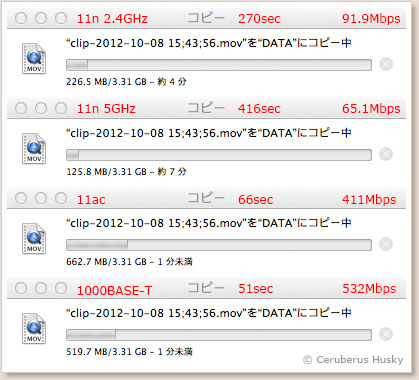
11ac の驚異的な速度
11n での計測は子機を使わずに Mac 内蔵の無線 LAN から親機に接続させています。
1 階と 2 階の Mac 間で動画ファイルをやり取りしてみましたが 11ac は Gigabit に匹敵する驚異的な速度で通信が可能でした。
BUFFALO 社のサイトでは実測値としてこの倍以上の速度を出していますが、いろいろ環境も違いますし、個人的にはこれだけ速ければ十分です。
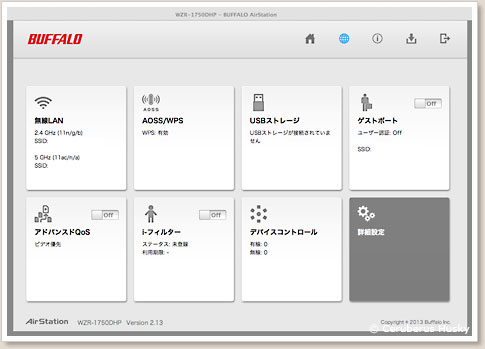
管理画面
ルーターにアクセスするとこの画面が出てきます。一目で現在のステータスが分かるレイアウトになっています。
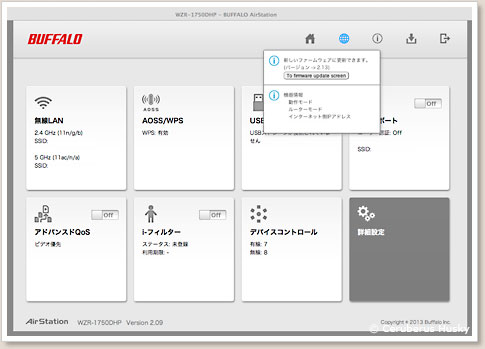
ファームウェア更新通知
新しいファームウェアが公開された際に管理画面上に通知させることもでき、このようにポップアップでアナウンスされます。
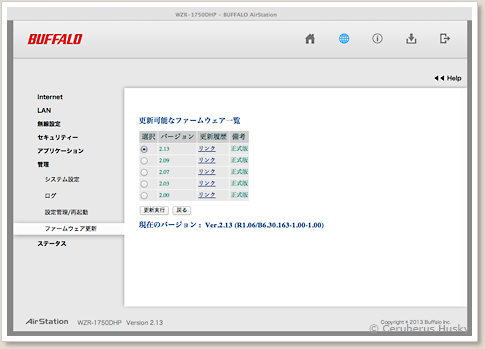
ファームウェアの更新
この画面から任意のバージョンを選んで実行させれば後は自動で進んでいきます。
他にも機能がいろいろあるのですが、私は 1 階と 2 階の間で高速なネットワークを組みたかっただけなので、これでセットアップは終了となります。
無線 LAN がこんなに速くなるなんて少し前には考えられませんでしたね。
